正版Win10怎么升级Win11 正版Win10升级Win11教程
来源:win10win.com
时间:2024-09-17 11:30:57 444浏览 收藏
文章小白一枚,正在不断学习积累知识,现将学习到的知识记录一下,也是将我的所得分享给大家!而今天这篇文章《正版Win10怎么升级Win11 正版Win10升级Win11教程》带大家来了解一下##content_title##,希望对大家的知识积累有所帮助,从而弥补自己的不足,助力实战开发!
正版Win10系统如何升级Win11系统?如果你使用的是正版Win10系统的话,那么你可以直接在电脑上升级到Win11预览版,因为目前Win11正式版还没推出,下面就教大家如何进行升级。
PS:首先预览版不同于正式版,可能存在一些BUG(目前尚未遇到),如果对电脑不是很了解的,建议等待正式版推送,升级不会删除电脑上的任何文件,之前系统的应用也能用,请根据自身情况选择升级,避免造成不良体验。

首先打开设置,进入系统更新页面,点击检查更新确保已经是最新版本的Windows后,点击最下面的Windows预览体验计划,加入预览体验计划,登录自己的微软账号,渠道选择Dev渠道,然后重新进入检查更新,就会出现一个新的更新Windows 11 Insider Preview,选择更新就会进入下载,下载完成后重启就会自动安装,等待完成即可。
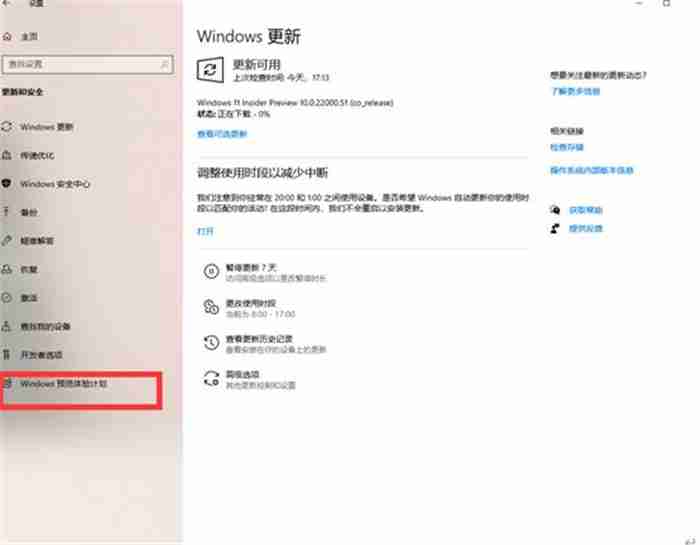
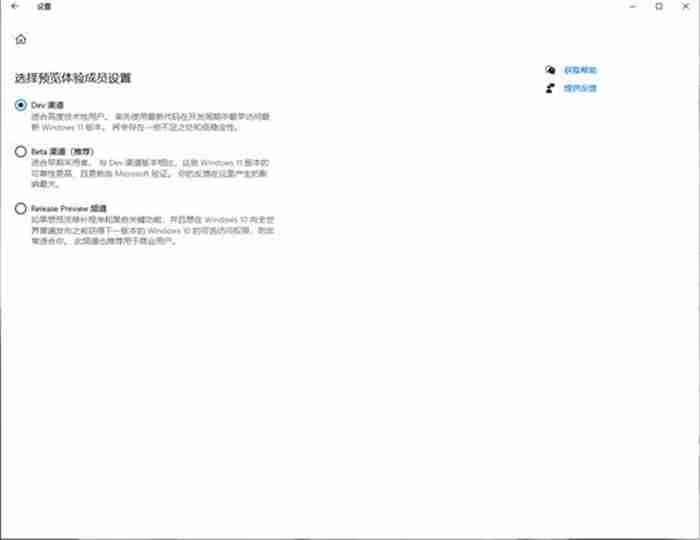
我也是昨天下午才更新的,下载的时候睡着了,一觉醒来就是Windows11了。
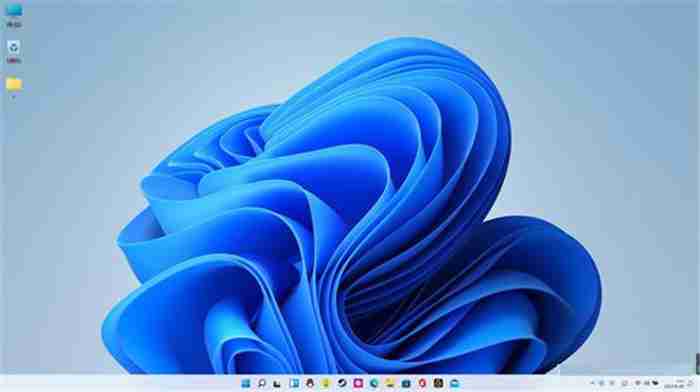
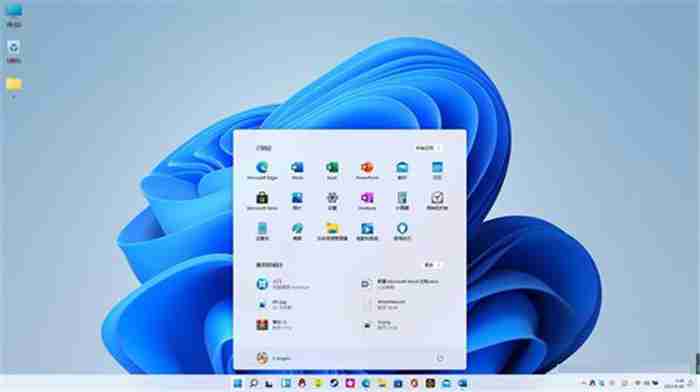
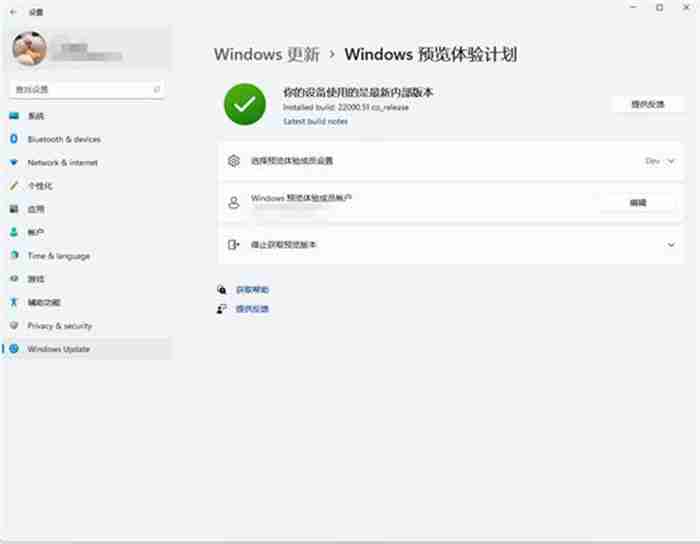
理论要掌握,实操不能落!以上关于《正版Win10怎么升级Win11 正版Win10升级Win11教程》的详细介绍,大家都掌握了吧!如果想要继续提升自己的能力,那么就来关注golang学习网公众号吧!
声明:本文转载于:win10win.com 如有侵犯,请联系study_golang@163.com删除
相关阅读
更多>
-
501 收藏
-
501 收藏
-
501 收藏
-
501 收藏
-
501 收藏
最新阅读
更多>
-
337 收藏
-
297 收藏
-
219 收藏
-
160 收藏
-
313 收藏
-
169 收藏
-
348 收藏
-
168 收藏
-
117 收藏
-
271 收藏
-
173 收藏
-
395 收藏
课程推荐
更多>
-

- 前端进阶之JavaScript设计模式
- 设计模式是开发人员在软件开发过程中面临一般问题时的解决方案,代表了最佳的实践。本课程的主打内容包括JS常见设计模式以及具体应用场景,打造一站式知识长龙服务,适合有JS基础的同学学习。
- 立即学习 543次学习
-

- GO语言核心编程课程
- 本课程采用真实案例,全面具体可落地,从理论到实践,一步一步将GO核心编程技术、编程思想、底层实现融会贯通,使学习者贴近时代脉搏,做IT互联网时代的弄潮儿。
- 立即学习 516次学习
-

- 简单聊聊mysql8与网络通信
- 如有问题加微信:Le-studyg;在课程中,我们将首先介绍MySQL8的新特性,包括性能优化、安全增强、新数据类型等,帮助学生快速熟悉MySQL8的最新功能。接着,我们将深入解析MySQL的网络通信机制,包括协议、连接管理、数据传输等,让
- 立即学习 500次学习
-

- JavaScript正则表达式基础与实战
- 在任何一门编程语言中,正则表达式,都是一项重要的知识,它提供了高效的字符串匹配与捕获机制,可以极大的简化程序设计。
- 立即学习 487次学习
-

- 从零制作响应式网站—Grid布局
- 本系列教程将展示从零制作一个假想的网络科技公司官网,分为导航,轮播,关于我们,成功案例,服务流程,团队介绍,数据部分,公司动态,底部信息等内容区块。网站整体采用CSSGrid布局,支持响应式,有流畅过渡和展现动画。
- 立即学习 485次学习
